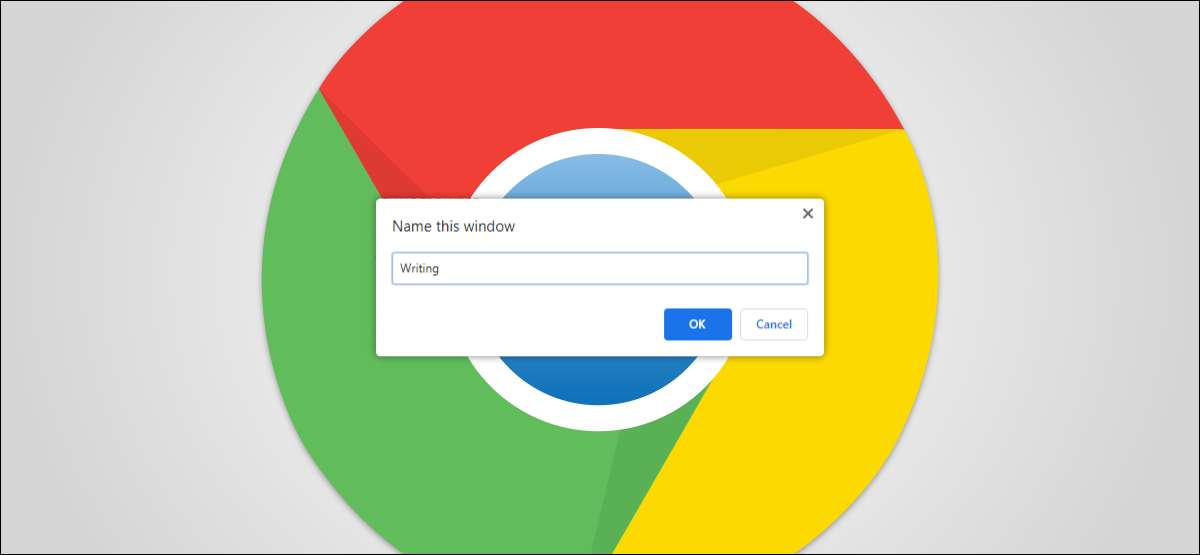
اگر آپ اپنے ٹیبز کو منظم کرنے کے لئے بہت زیادہ گوگل کروم ونڈوز کھولتے ہیں، تو آپ ایک قدم آگے بڑھ سکتے ہیں اور ہر ونڈو کا نام کرسکتے ہیں. کروم کی بلٹ میں نامزد خصوصیت یہ یاد رکھنا آسان بناتا ہے کہ ٹاسک بار یا جائزہ اسکرین میں کون سا ونڈو ہے.
ونڈوز نامنگ کی خصوصیت میں متعارف کرایا گیا تھا کروم 90. اور Chrome کے لئے دستیاب ہے ونڈوز 10. ، میک ، اور لینکس . یہ استعمال کرنا آسان ہے اور آپ کو غلط ونڈو کھولنے سے بچا سکتا ہے.
متعلقہ: گوگل کروم میں ٹیب گروپوں کو چالو کرنے اور استعمال کرنے کا طریقہ
سب سے پہلے، کروم ونڈو کے سب سے اوپر دائیں میں تین ڈاٹ مینو آئکن پر کلک کریں.
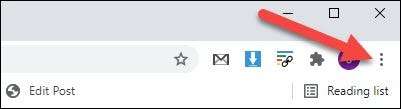
اگلا، مینو سے "مزید اوزار" منتخب کریں.
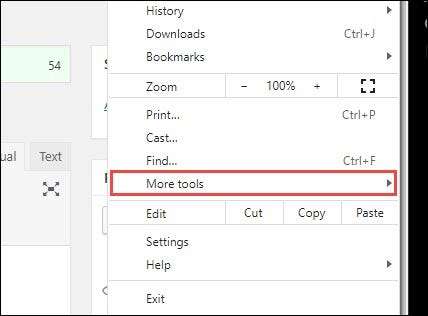
اب، وسیع پیمانے پر اختیارات سے "نام ونڈو" پر کلک کریں.
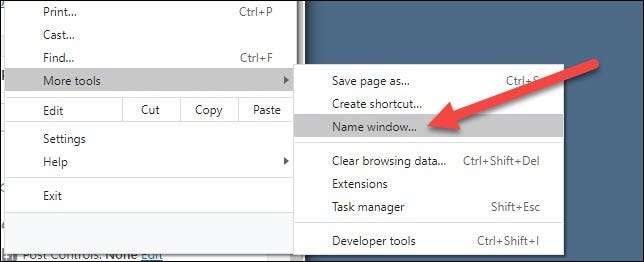
ایک متن باکس کے ساتھ پاپ اپ ظاہر ہو جائے گا. ونڈو کے لئے نام درج کریں اور "ٹھیک" پر کلک کریں.
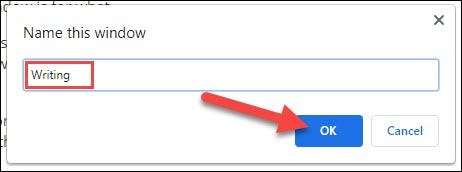
متبادل طور پر، آپ کروم ونڈو کے عنوان بار پر کلک کریں اور ڈراپ ڈاؤن مینو سے "نام ونڈو" کو منتخب کریں اور اسے نامزد کرنے کے عمل کے ذریعے جائیں.
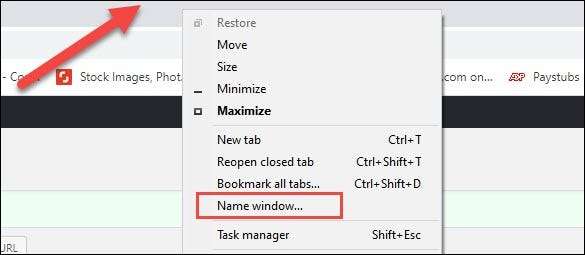
اب آپ اس نام کو دیکھیں گے ٹاسک بار اور alt + ٹیب کی سکرین ونڈوز 10 پر.
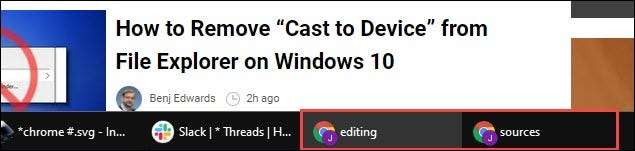
میک پر، آپ کو گودی سے اپلی کیشن پر دائیں کلک کرنے کے بعد توسیع شدہ اپلی کیشن مینو میں عنوانات دیکھیں گے.
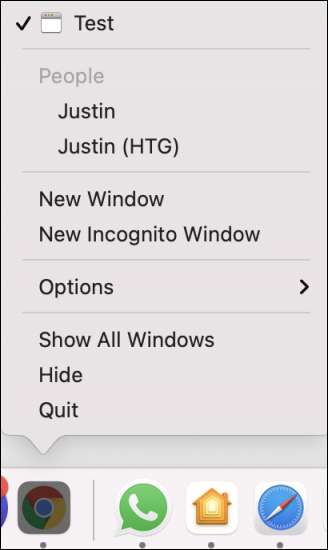
یہ سب کچھ ہے! یہ شاید ایک خوبصورت جگہ کی خصوصیت ہے، لیکن ہم ان لوگوں کے لئے جو کروم ٹیبز کو ونڈوز میں الگ کرکے کروم ٹیب کو منظم کرنا چاہتے ہیں، یہ ایک چھوٹا سا چال ہے جو آپ کو غلط جگہ پر کلک کرنے سے بچا سکتا ہے.
متعلقہ: ان چالوں کے ساتھ ماسٹر ونڈوز 10 کی ALT + ٹیب سوئچر







